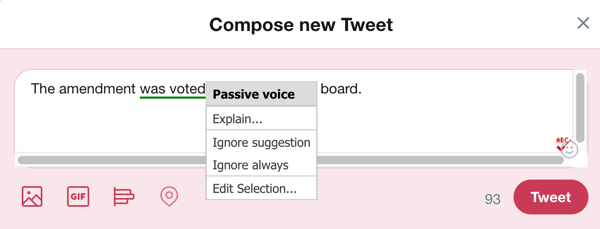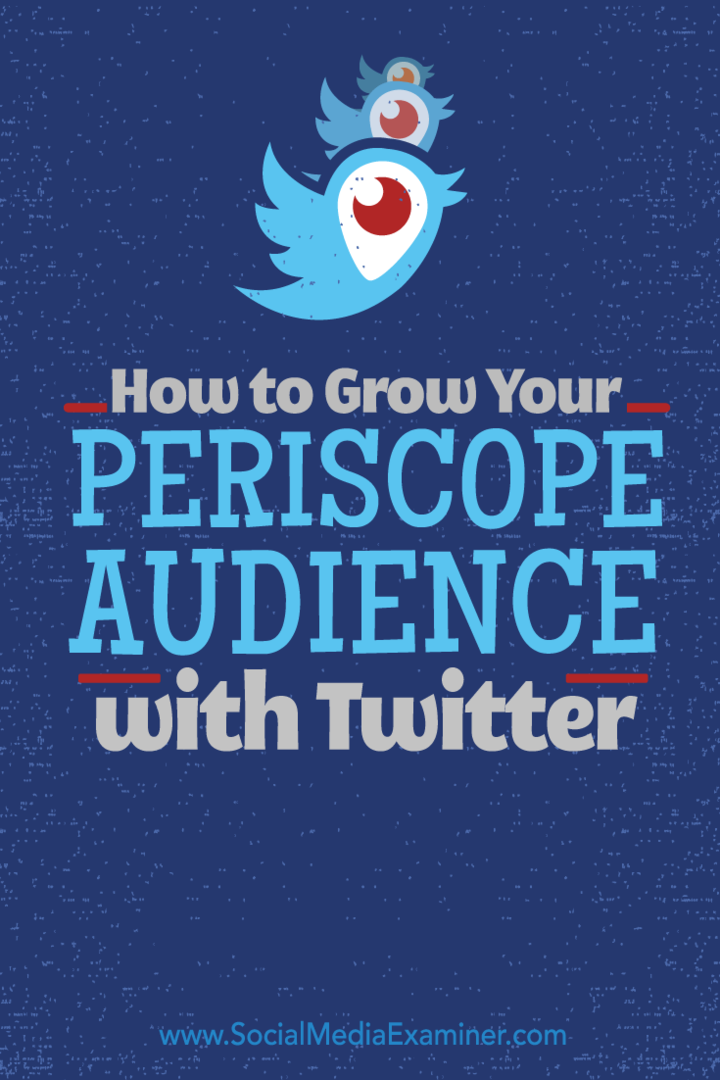Strategi Pencadangan Lengkap untuk PC Windows 10 Anda
Microsoft Windows 10 / / March 17, 2020
Terakhir diperbarui saat

Memastikan Anda memiliki strategi cadangan yang solid untuk komputer Windows 10 Anda adalah salah satu tugas paling penting yang sedikit orang ingat untuk melakukannya.
Memastikan Anda memiliki strategi cadangan yang solid untuk komputer Windows 10 Anda adalah salah satu tugas paling penting yang sedikit orang ingat untuk melakukannya. Pada versi Windows yang lebih lama, utilitas cadangannya meninggalkan banyak hal yang diinginkan, dan program cadangan pihak ketiga biasanya merupakan pilihan terbaik Anda.
Namun, Windows telah berevolusi, dan hari ini Windows 10 memiliki alat bawaan baru yang membuatnya mudah untuk memiliki cadangan foto, dokumen, dan data sensitif lainnya.
Mengatur Riwayat File di Windows 10
File History adalah fitur pertama diperkenalkan di Windows 8 dan mirip dengan Mesin Waktu Apple di OS X. Ini adalah pilihan yang sempurna jika Anda ingin memastikan bahwa file yang sering Anda ubah menjadi seperti spreadsheet dan dokumen Word dicadangkan secara teratur.
File History memonitor file di folder Anda untuk perubahan dan secara otomatis membuat cadangan ketika mereka diubah. Ini dinonaktifkan secara default, tetapi hanya perlu satu klik untuk mengaktifkannya dan mengkonfigurasinya juga mudah.
Untuk menggunakannya, Anda akan memerlukan hard drive eksternal berkapasitas besar atau USB flash drive. Anda dapat mengaturnya untuk menggunakan lokasi jaringan juga. Selain data Anda yang paling berharga, Riwayat File akan mencadangkan item Favorit, Kontak, dan Desktop Anda, dan banyak lagi.
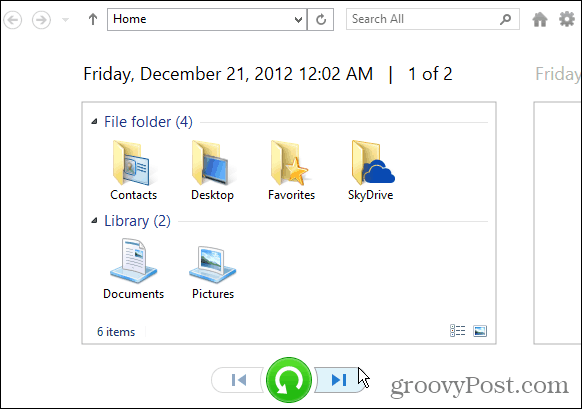
Baca tutorial lengkap kami: Cara Mengatur dan Mengkonfigurasi Riwayat File di Windows 10
Cadangan Gambar Sistem
Beberapa dari Anda mungkin sudah terbiasa dengan yang satu ini. Membuat toolset gambar sistem juga tersedia di Windows 7. Bahkan dengan Riwayat File diaktifkan, itu ide yang baik untuk membuat gambar sistem menggunakan fitur Cadangkan dan Kembalikan karena redundansi adalah nama permainan ketika datang ke cadangan. Citra sistem memiliki beberapa keunggulan. Jika drive Anda gagal, Anda dapat menggunakannya untuk bangkit dan berjalan dengan cepat. Dan, Anda dapat menggunakannya untuk meningkatkan ke drive baru tanpa perlu menginstal ulang aplikasi, pengaturan, dan file.
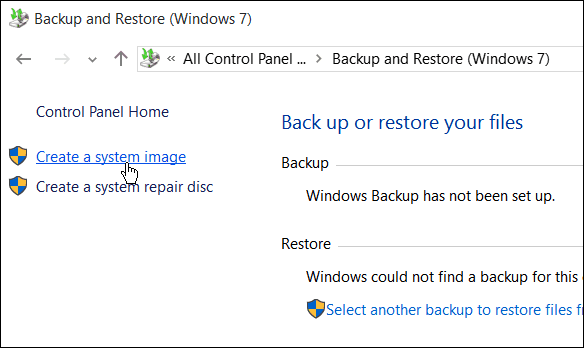
Untuk tutorial lengkap tentang cara membuat gambar sistem Windows 10 baca: Cara Membuat Cadangan Gambar Sistem Windows 10
Lebih Banyak Opsi untuk Mencadangkan PC Anda
- Windows 10 hadir dengan layanan cadangan berbasis cloud OneDrive built-in. Ini terintegrasi jauh di dalam Windows 10 dan Microsoft Office 365 akan mencadangkan dan menyimpan spreadsheet, PowerPoint, Word, dan dokumen Office lainnya secara default. Kamu bisa ganti itu jika Anda mau, tetapi itu memastikan pekerjaan Anda didukung dan diakses dari mana saja. Juga, jika Anda memiliki Android atau iPhone, Anda dapat mengaturnya secara otomatis mencadangkan foto Anda ke OneDrive.
- Aspek penting lain dari strategi cadangan PC Anda adalah membuat layanan cadangan di luar lokasi. Ada layanan berkualitas yang dapat Anda gunakan seperti Carbonite, BackBlaze, atau favorit kami, CrashPlan. Anda perlu membayar biaya tahunan untuk menggunakan layanan penyimpanan di luar lokasi, tetapi kami sangat menyarankan untuk menambahkan ini ke gudang senjata Anda. Bagian terbaik adalah mereka begitu Anda mengaturnya, mereka hanya berjalan di latar belakang, dan Anda bisa melupakannya.
Sekali lagi, kami tidak bisa cukup menekankan betapa pentingnya membuat cadangan data Anda, apakah itu ponsel, tablet, atau PC Anda. Untungnya, Windows 10 membuat proses ini menjadi urusan yang sederhana dan setiap pemilik komputer membutuhkan strategi cadangan yang kuat.
Apa strategi cadangan Anda? Tinggalkan komentar di bawah dan beri tahu kami. Dan untuk diskusi lebih mendalam tentang opsi cadangan Windows 10, bergabunglah dengan gratis Forum Windows 10 yang baru dan lebih baik.